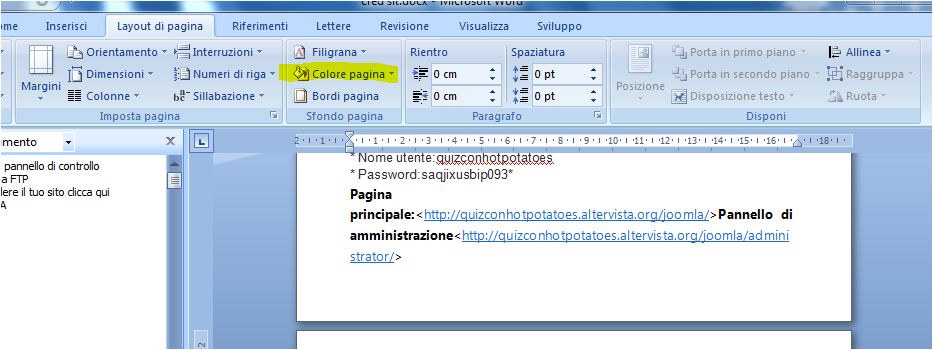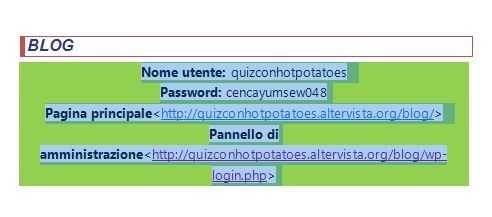Voglio brevemente accennare alle caratteristiche di tre programmi,tutti free per effettuare screenshot e catturare video trasmessi dal computer,giochi o quant’altro accade sullo schermo.
 aTube Catcher
aTube Catcher
è l’applicazione per scaricare i video di YouTube e tante altre pagine web. Scarica video da un’infinità di siti. è gratis, in italiano è compatibile con Windows 8, 7, Vista e XP.
La qualità dei video scaricati è buona e si può scegliere tra molti formati.Volendo si può anche decidere di salvare sul disco solo la colonna sonora di un video, aTube Catcher include altre funzioni come uno screen recorder, un convertitore video, un masterizzatore, un registratore audio e uno strumento per catturare lo streaming. Può scaricare e unire più video in un solo file.
 Apowersoft Free Screen Recorder
Apowersoft Free Screen Recorder
Diverse le opzioni di videocattura: registrare l’intero schermo, una specifica area oppure acquisire e registrare direttamente da webcam. Registra anche l’audio in tempo reale, che può essere acquisito dal sistema, dal microfono oppure da entrambi.L’applicazione, inoltre, permette di eseguire audio-registrazioni (senza video) in formato MP3, OGG, WMA o WAV.Il pulsante Video Converter ti rimanda al corrispondente servizio online di Apowersoft per convertire video o audio da un formato all’altro,è possibile poi pianificare e automatizzare azioni di cattura nel tempo.Per quanto riguarda gli screenshot, Apowersoft Free Screen Recorder permette di selezionare l’area di schermo da catturare e istantaneamente mette a disposizione alcuni tool per un editing di base dell’immagine.
 CamStudio
CamStudio
permette di realizzare screencast in modo semplice. È gratuito, realizza video di buona qualità e può catturare anche l’audio. Salva i filmati nei formati AVI e SWF. Ottimo per lavori semplici, meno adatto per un uso professionale,secondo alcuni AA. Compatibile con Windows 2000, XP,e Vista.
 È possibile usare una versione con DDR,cioè rivendibile (in foto)acquistabile (clicca sulla foto)
È possibile usare una versione con DDR,cioè rivendibile (in foto)acquistabile (clicca sulla foto)
Con aTube Catcher è possibile registrare audio e schermo del computer per realizzare un video.E’ abbastanza semplice,si apre il programma, si scegli la scheda screen capture,si seleziona l’area da registrare e si imposta la periferica audio (se ne abbiamo bisogno.Si può scegliere di impostare la partenza in ritardo,di registrare anche il puntatore e di seguire il puntatore (in questo caso l’area selezionata si sposta con il puntatore), il formato di output e la cartella di destinazione.
si scegli la scheda screen capture,si seleziona l’area da registrare e si imposta la periferica audio (se ne abbiamo bisogno.Si può scegliere di impostare la partenza in ritardo,di registrare anche il puntatore e di seguire il puntatore (in questo caso l’area selezionata si sposta con il puntatore), il formato di output e la cartella di destinazione.

Il pulsante start per iniziare,stop per fermare e play per vedere.